HOW TO
Features are not listed in the Create Features pane in ArcGIS Pro
Beschreibung
Wenn Sie in ArcGIS Pro Shapefiles oder Feature-Classes in einem editierbaren Layer erstellen, fehlen die Features im Bereich "Features erstellen", und der folgende Fehler wird zurückgegeben.
Error: No editable layers
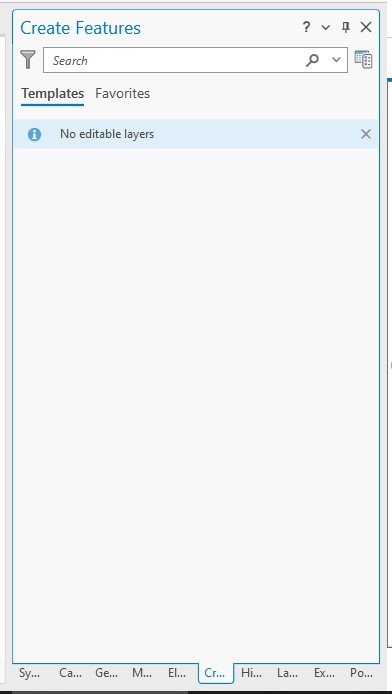
Ursache
Die Shapefiles oder Feature-Classes enthalten ein unbekanntes Koordinatensystem.
Lösung oder Problemumgehung
Note: The following workflows are applicable to both shapefiles and feature classes.
Erstellen Sie neue Shapefiles oder Feature-Classes, und geben Sie ein Koordinatensystem an
- Öffnen Sie das ArcGIS Pro-Projekt.
- Klicken Sie im Menüband auf Analyse und dann auf Werkzeuge.
- Suchen Sie im Bereich Geoverarbeitung nach dem Werkzeug Feature-Class erstellen (Data Management), und klicken Sie darauf.
- Geben Sie im Bereich Feature-Class erstellen eine Geodatabase oder einen Ordner an, in der bzw. in dem das Ausgabe-Feature erstellt wird.
- Geben Sie für den Parameter Feature-Class-Name einen Namen für das Feature an.
- Klicken Sie für den Parameter Koordinatensystem auf das Symbol Koordinatensystem auswählen, oder wählen Sie Aktuelle Karte [Karte] im Dropdown-Menü aus, um das gewünschte Koordinatensystem anzugeben.
- Klicken Sie auf Ausführen.
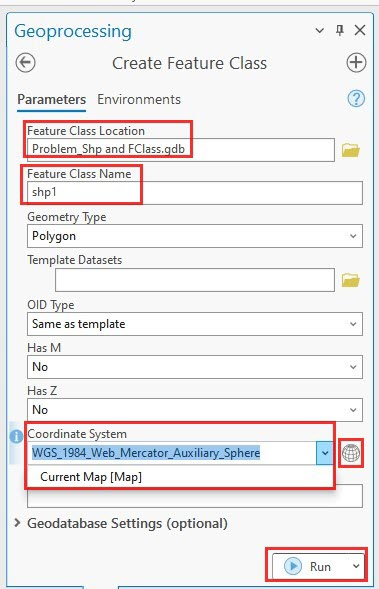
Erstellen Sie eine Kopie der Feature-Classes oder Shapefiles mit einem definierten Koordinatensystem
- Öffnen Sie das ArcGIS Pro-Projekt.
- Klicken Sie im Bereich Inhalt mit der rechten Maustaste auf den Feature-Layer.
- Klicken Sie auf Daten > Features exportieren.

- Klicken Sie im Fenster Features exportieren auf die Registerkarte Umgebungen.
- Klicken Sie für den Parameter Ausgabe-Koordinatensystem auf das Symbol Koordinatensystem auswählen, oder wählen Sie Aktuelle Karte [Karte] aus dem Dropdown-Menü aus, um das gewünschte Koordinatensystem anzugeben.
- Klicken Sie auf OK.
Überschreiben Sie die Koordinatensysteminformationen der vorhandenen Feature-Classes oder Shapefiles
- Öffnen Sie das ArcGIS Pro-Projekt.
- Klicken Sie im Menüband auf Analyse und dann auf Werkzeuge.
- Suchen Sie nach dem Werkzeug Projektion definieren (Data Management), und klicken Sie darauf.
- Wählen Sie für den Parameter Eingabe-Dataset oder -Feature-Class die ursprüngliche Feature-Class oder das ursprüngliche Shapefile mit dem unbekannten Koordinatensystem aus.
- Klicken Sie für den Parameter Koordinatensystem auf das Symbol Koordinatensystem auswählen, oder wählen Sie Aktuelle Karte [Karte] aus dem Dropdown-Menü aus, um das gewünschte Koordinatensystem anzugeben.
- Klicken Sie auf Ausführen.
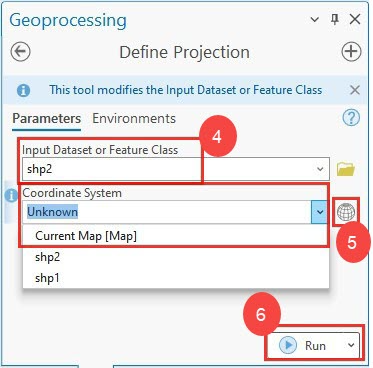
Artikel-ID: 000031666
Unterstützung durch ArcGIS-Experten anfordern
Beginnen Sie jetzt mit dem Chatten

